Facebook-tool voor gegevensbeveiliging inschakelen

Als u veel tijd op Facebook doorbrengt, kunt u uw mobiele gegevens vrij snel doorbladeren door naar foto's te gaan en video's automatisch af te spelen. Om de schade te beperken, zet u de Data Saver-tool van Facebook aan.
RELATED: Hoe Facebook-video's stoppen met automatisch afspelen
Facebook's Data Saver vult uw feed met kleinere, meer gecomprimeerde versies van afbeeldingen terwijl u bladert, dus elke nieuwe post verbruikt niet zoveel gegevens. Met Databesparing wordt ook voorkomen dat video's automatisch worden afgespeeld. Deze kunt u afzonderlijk uitschakelen als u dat wilt. U kunt ook Data Saver instellen om alleen in te schakelen als u geen Wi-Fi gebruikt. Op die manier, zelfs als je van video's met autoplay houdt, kun je er in elk geval voor zorgen dat Facebook ze alleen afspeelt als je de gegevens overhoudt.
Om de gegevensbesparing van Facebook in te schakelen, open je de app en tik je op het tabblad "Meer" in de rechterbovenhoek.
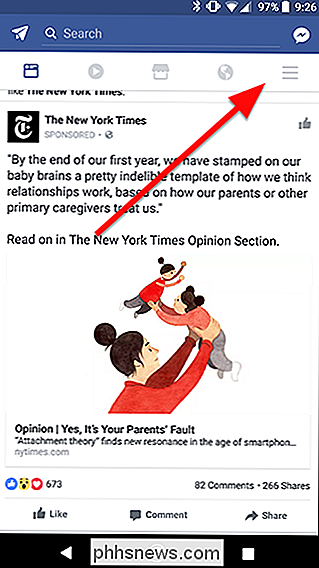
Scroll naar beneden in de lijst en zoek het gele pictogram "Databesparing" onder "Hulp & instellingen".
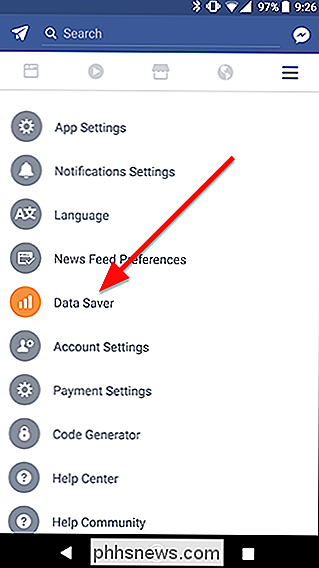
Eerst ziet u op deze pagina slechts één schakelaar. Tik erop om Data Saver in te schakelen.
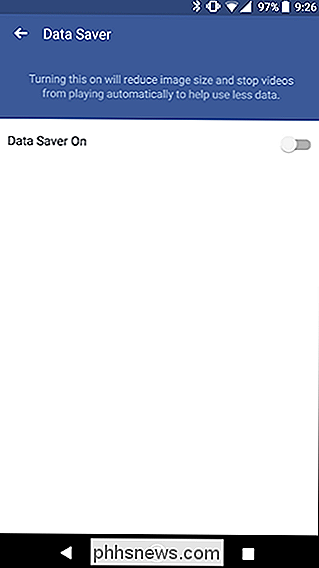
Nadat u Data Saver hebt ingeschakeld, verschijnt een tweede schakelaar met de naam "Altijd Databespanner uitschakelen bij wifi" en is deze standaard ingeschakeld. Als deze optie is ingeschakeld, wordt Databesparing uitgeschakeld telkens wanneer u verbinding maakt met een Wi-Fi-netwerk. Als je gegevens wilt blijven opslaan terwijl je wifi gebruikt (dus altijd Data Saver gebruikt), schakel je deze optie uit.
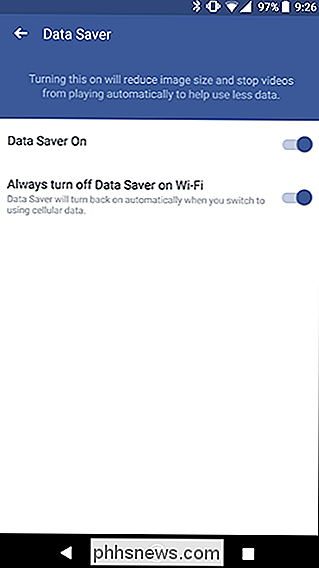
Dat is alles! Dit is natuurlijk niet de enige manier om gegevens op te slaan (en je kunt hier onze handleidingen raadplegen over hoe je nog meer gegevens kunt opslaan voor Android en iOS), maar het zal een beetje helpen, vooral als je Facebook van huis wegbladert. vaak.

Het tekstbericht en andere meldingsgeluiden wijzigen op uw iPhone
Een van de ergste dingen van moderne smartphones die worden gedomineerd door Apple en Samsung, is dat bijna iedereen hetzelfde geluid laat horen. Telkens wanneer ik in het openbaar ben en ik de standaardtekst van Apple hoor, grijp ik meteen naar mijn portemonnee. Als je je in een soortgelijke situatie bevindt, kun je de toon als volgt wijzigen, zodat je niet zo in de war bent.

USB Type-C verklaard: wat het is en waarom u het wilt
USB-C is de nieuwe standaard voor het opladen en overbrengen van gegevens. Op dit moment is het opgenomen in apparaten zoals de nieuwste laptops, telefoons en tablets en zal het - als het wordt gebruikt - vrijwel alles verspreiden dat momenteel de oudere, grotere USB-connector gebruikt. USB-C heeft een nieuwe, kleinere vorm van de connector die omkeerbaar is, zodat deze gemakkelijker kan worden aangesloten.



